目錄
- 1 數據預處理
- 1.1 股票歷史數據csv文件讀取
- 1.2 關鍵數據——在csv文件中選擇性提取“列”
- 1.3 數據類型轉換
- 1.4 數據按列提取并累加性存入列表
- 2 pyecharts實現數據可視化
- 2.1 導入庫
- 2.2 初始化畫布
- 2.3 根據需要傳入關鍵性數據并畫圖
- 2.4 將生成的文件形成HTML代碼并下載
- 2.5 完整代碼展示
- 3 結果展示
投資有風險,選擇需謹慎��。 股票交易數據分析可直觀股市走向,對于如何把握股票行情,快速解讀股票交易數據有不可替代的作用��!
1 數據預處理
1.1 股票歷史數據csv文件讀取
import pandas as pd
import csv
df = pd.read_csv("/home/kesci/input/maotai4154/maotai.csv")
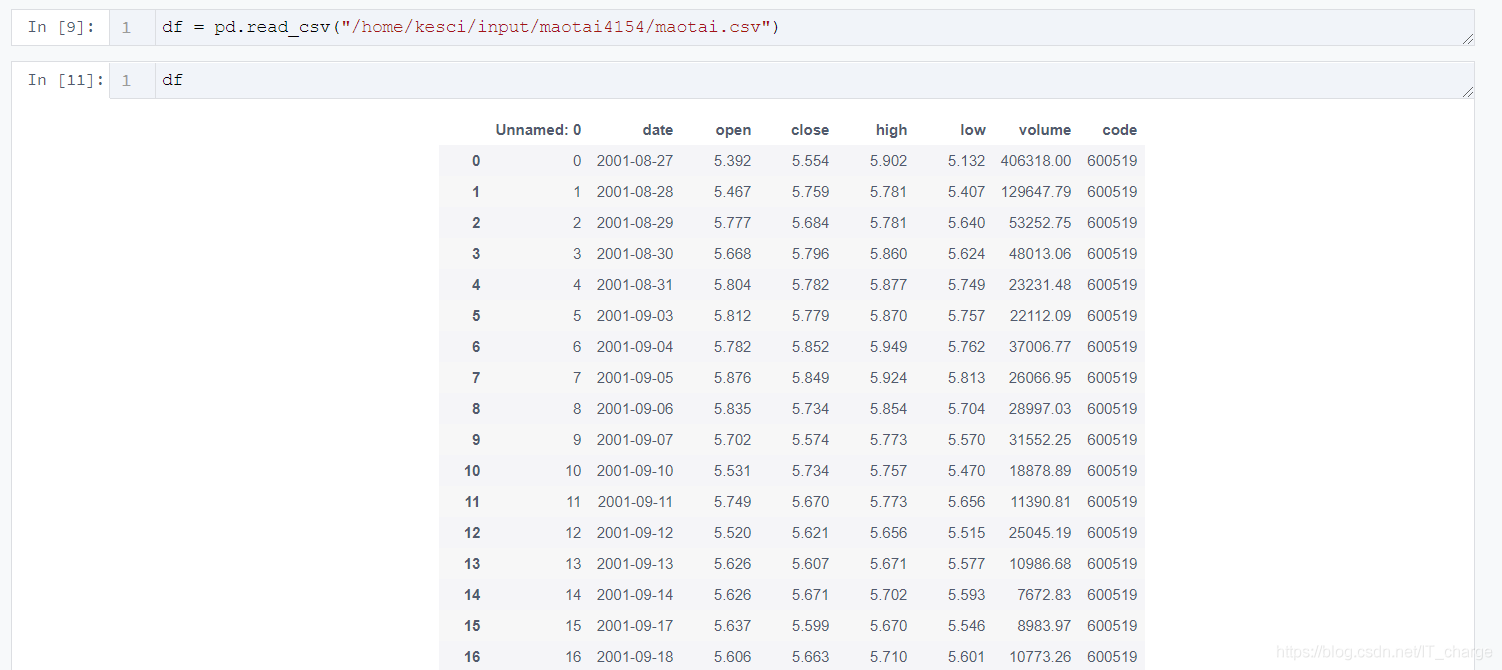
1.2 關鍵數據——在csv文件中選擇性提取“列”
df_high_low = df[['date','high','low']]
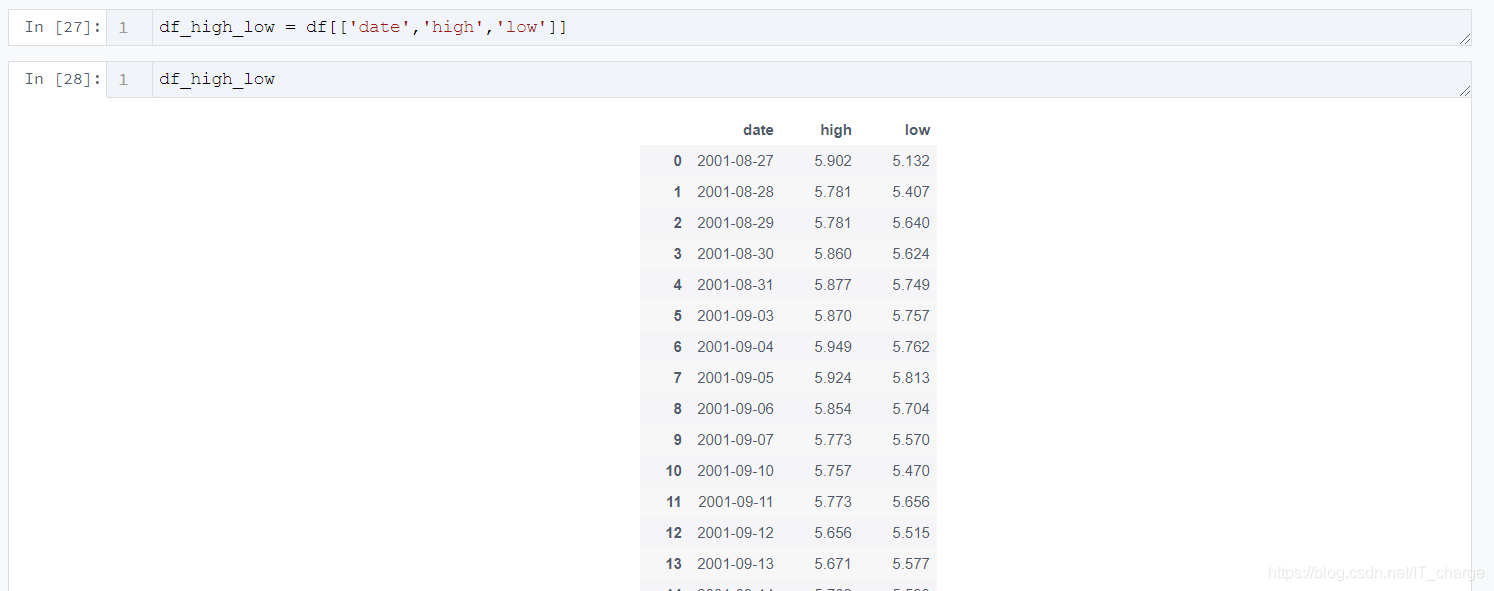
1.3 數據類型轉換
df_high_low_array = np.array(df_high_low)
df_high_low_list =df_high_low_array.tolist()
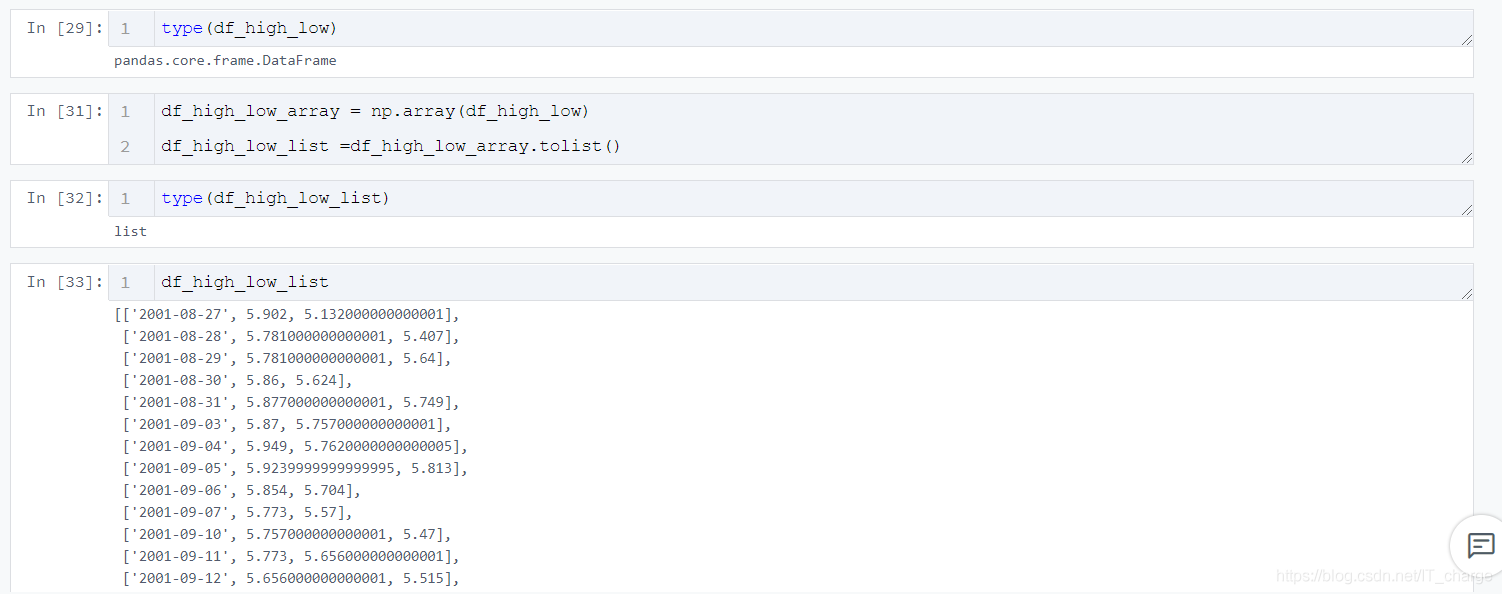
1.4 數據按列提取并累加性存入列表
price_dates, heigh_prices, low_prices = [], [], []
for content in zip(df_high_low_list):
price_date = content[0][0]
heigh_price = content[0][1]
low_price = content[0][2]
price_dates.append(price_date)
heigh_prices.append(heigh_price)
low_prices.append(low_price)
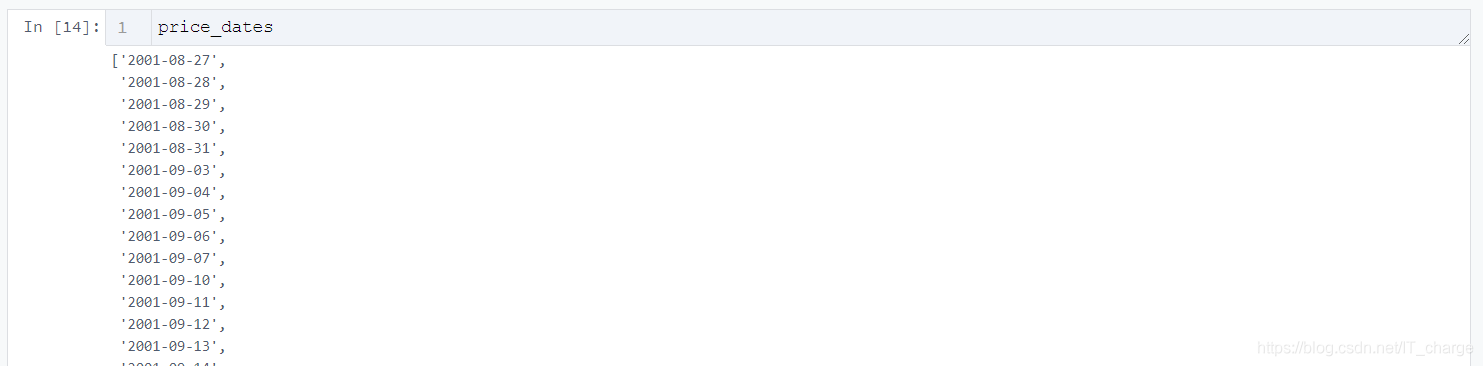
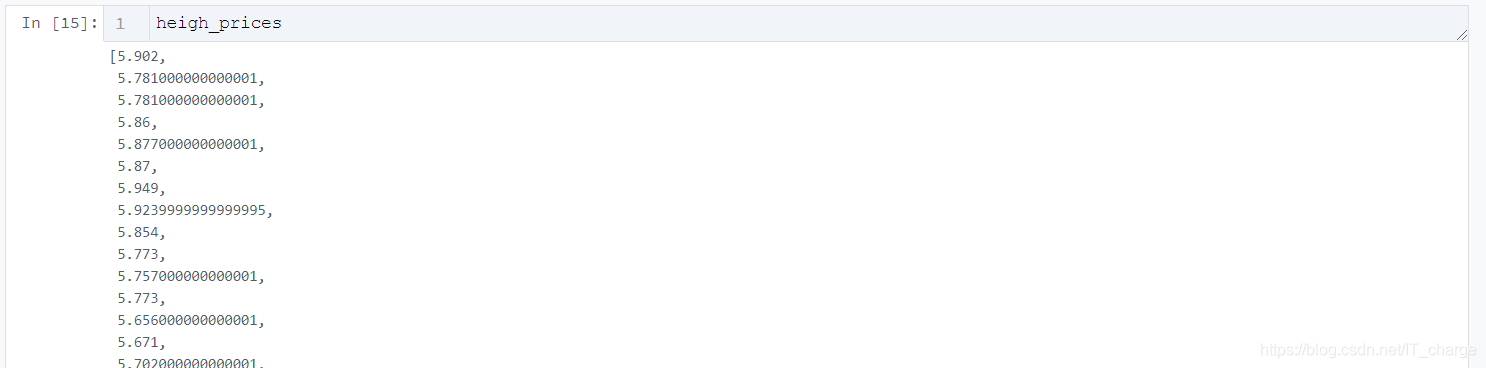
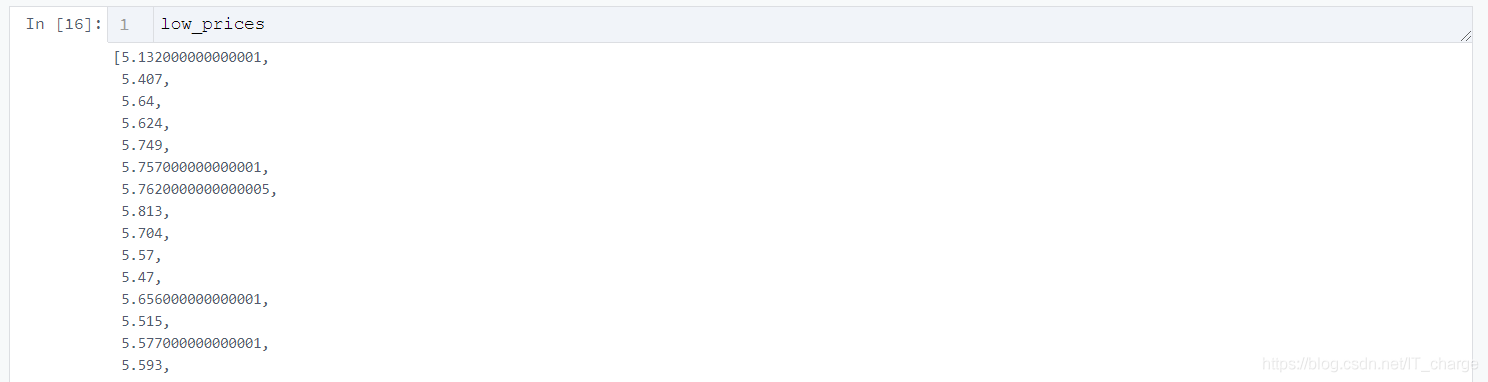
2 pyecharts實現數據可視化
2.1 導入庫
import pyecharts.options as opts
from pyecharts.charts import Line
2.2 初始化畫布
Line(init_opts=opts.InitOpts(width="1200px", height="600px"))
2.3 根據需要傳入關鍵性數據并畫圖
.add_yaxis(
series_name="最低價",
y_axis=low_prices,
markpoint_opts=opts.MarkPointOpts(
data=[opts.MarkPointItem(value=-2, name="周最低", x=1, y=-1.5)]
),
markline_opts=opts.MarkLineOpts(
data=[
opts.MarkLineItem(type_="average", name="平均值"),
opts.MarkLineItem(symbol="none", x="90%", y="max"),
opts.MarkLineItem(symbol="circle", type_="max", name="最高點"),
]
),
)
tooltip_opts=opts.TooltipOpts(trigger="axis"),
toolbox_opts=opts.ToolboxOpts(is_show=True),
xaxis_opts=opts.AxisOpts(type_="category", boundary_gap=True)
2.4 將生成的文件形成HTML代碼并下載
.render("HTML名字填這里.html")

2.5 完整代碼展示
import pyecharts.options as opts
from pyecharts.charts import Line
(
Line(init_opts=opts.InitOpts(width="1200px", height="600px"))
.add_xaxis(xaxis_data=price_dates)
.add_yaxis(
series_name="最高價",
y_axis=heigh_prices,
markpoint_opts=opts.MarkPointOpts(
data=[
opts.MarkPointItem(type_="max", name="最大值"),
opts.MarkPointItem(type_="min", name="最小值"),
]
),
markline_opts=opts.MarkLineOpts(
data=[opts.MarkLineItem(type_="average", name="平均值")]
),
)
.add_yaxis(
series_name="最低價",
y_axis=low_prices,
markpoint_opts=opts.MarkPointOpts(
data=[opts.MarkPointItem(value=-2, name="周最低", x=1, y=-1.5)]
),
markline_opts=opts.MarkLineOpts(
data=[
opts.MarkLineItem(type_="average", name="平均值"),
opts.MarkLineItem(symbol="none", x="90%", y="max"),
opts.MarkLineItem(symbol="circle", type_="max", name="最高點"),
]
),
)
.set_global_opts(
title_opts=opts.TitleOpts(title="茅臺股票歷史數據可視化", subtitle="日期���、最高價���、最低價可視化"),
tooltip_opts=opts.TooltipOpts(trigger="axis"),
toolbox_opts=opts.ToolboxOpts(is_show=True),
xaxis_opts=opts.AxisOpts(type_="category", boundary_gap=True),
)
.render("everyDayPrice_change_line_chart2.html")
)
3 結果展示

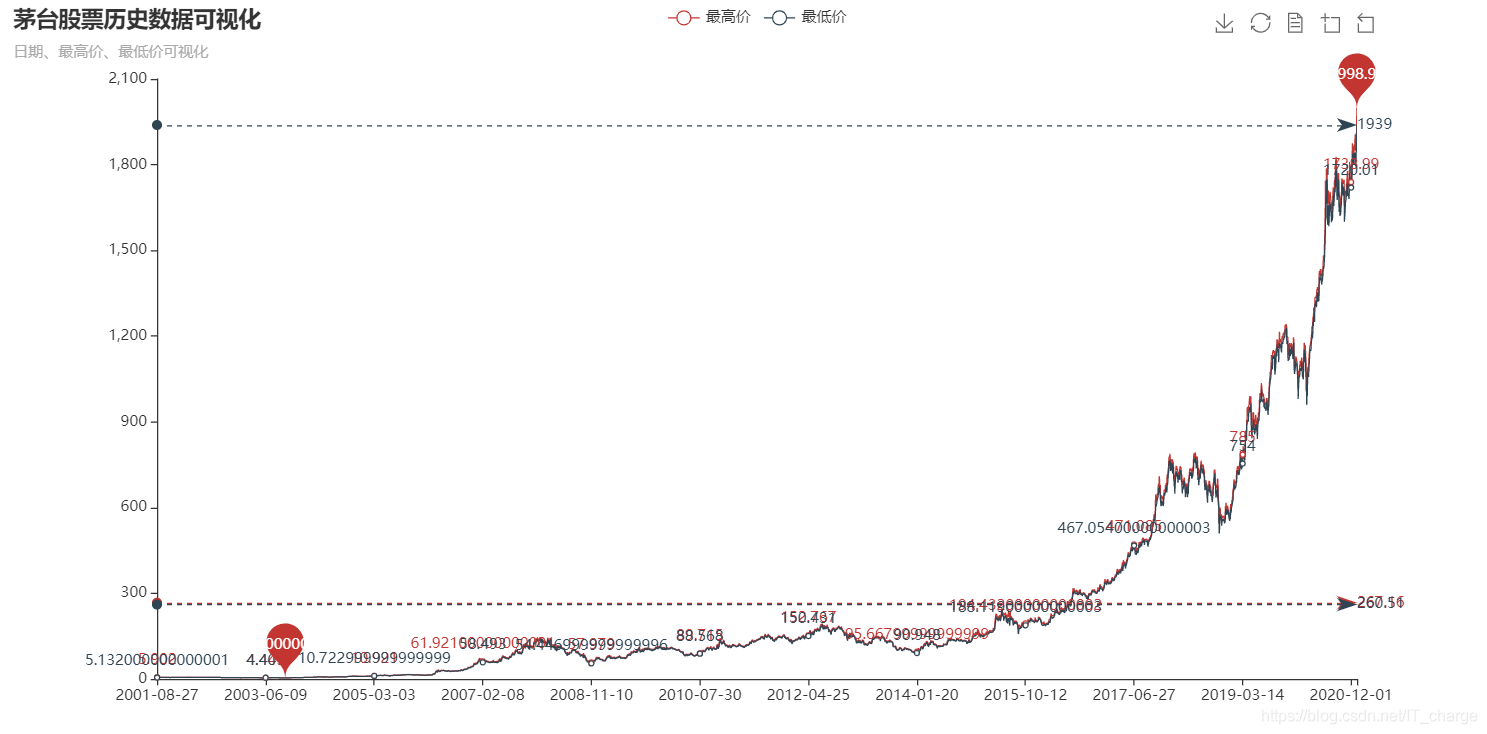
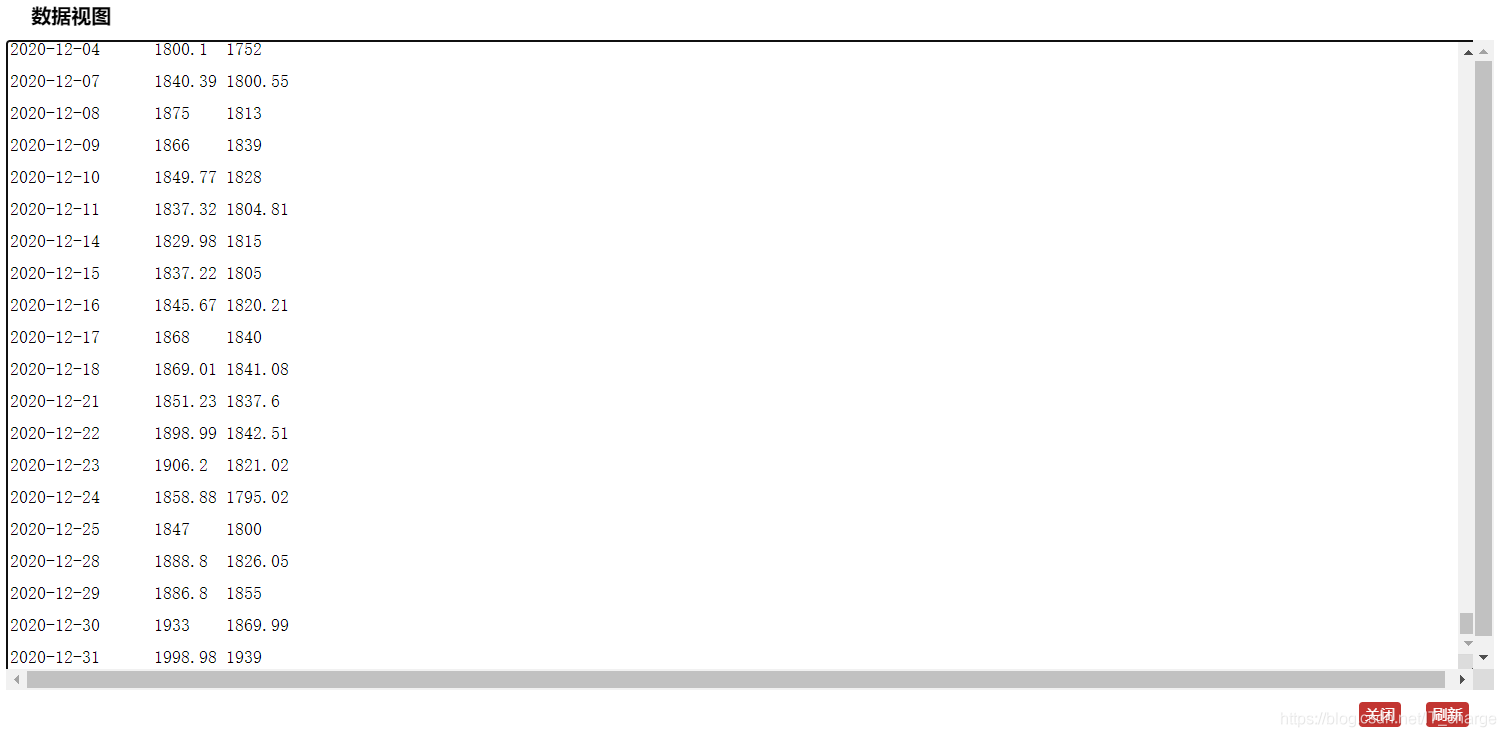
到此這篇關于python實現股票歷史數據可視化分析案例的文章就介紹到這了,更多相關python股票數據可視化內容請搜索腳本之家以前的文章或繼續瀏覽下面的相關文章希望大家以后多多支持腳本之家!
您可能感興趣的文章:- 利用Python進行數據可視化的實例代碼
- python數據可視化之matplotlib.pyplot基礎以及折線圖
- 淺談哪個Python庫才最適合做數據可視化
- python數據可視化plt庫實例詳解
- 學會Python數據可視化必須嘗試這7個庫
- Python中seaborn庫之countplot的數據可視化使用
- Python數據可視化之基于pyecharts實現的地理圖表的繪制
- Python爬蟲實戰之爬取京東商品數據并實實現數據可視化
- Python數據可視化之用Matplotlib繪制常用圖形
- Python數據可視化之繪制柱狀圖和條形圖
- python用pyecharts實現地圖數據可視化
- python數據可視化 – 利用Bokeh和Bottle.py在網頁上展示你的數據